Őszinte áttekintés az Ultimate Ingyenes 3D fájlformátum konverterekről
Napjainkban a 3D fájlformátumok egyre ismertebbek és népszerűbbek. Ez kétségtelen, mert elképesztő szórakozást nyújtanak az embereknek, különösen a fiatalabbaknak. Vannak azonban, akik nem szeretnek 3D-s filmeket vagy videókat nézni, mert ezek megtekintéséhez speciális 3D-s üvegre van szükség. Így az emberek a 3D fájlokat 2D-vé akarják konvertálni, hogy kényelmesen nézhessék a filmet, és meg tudják osztani a filmet másokkal. Ha Ön azok közé tartozik, akik 3D fájlokat szeretnének 2D-vé konvertálni, akkor a megfelelő cikket olvassa. Ez a cikk bemutatja a leggyakrabban használt ingyenes 3D fájlformátum konverterek.

1. rész. Végső 3D fájlformátum konverterek
A legjobb eszköz keresése a 3D-s fájlok 2D-vé konvertálásához meglehetősen egyszerű. A legjobb eszköz kiválasztása azonban nem. Ezért segítünk megkülönböztetni, hogy melyik eszköz a legmegfelelőbb az Ön számára. Olvassa el ezt a részt átfogóan, hogy megismerje a három legkiemelkedőbb ingyenes 3D videoformátum konvertert.
1. Tipard Video Converter Ultimate
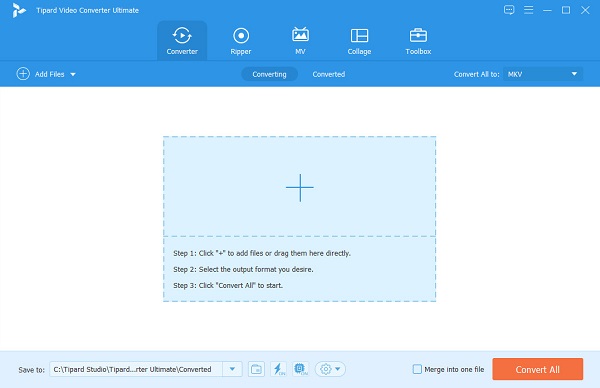
Tipard Video Converter Ultimate egy letölthető szoftver, amely videók konvertálására szolgál. Ezzel az eszközzel a 3D fájlokat bármilyen kimeneti formátumban 2D fájlokká konvertálhatja. Például, ha van 3D-s videója, akkor ezzel a konverterrel módosíthatja a videó formátumát az eszközével kompatibilis formátumra. Ezenkívül lehetővé teszi a 8K, 5K, 4K és HD videofelbontások konvertálását bármilyen formátumba, például MP4, AVI, FLV, MKV, WEBM, MOV, VOB és több mint 500 formátumba. Ezenkívül rendelkezik egy olyan funkcióval, amellyel egyszerre több fájlt kötegelt konvertálhat. Ezenkívül javíthatja videóját olyan fejlett szerkesztési funkciókkal, mint a videó egyesítése, időzítő, videó sebességvezérlő stb.
Előnyök:
- 1. Tiszta és felhasználóbarát felülettel rendelkezik.
- 2. Hardveres gyorsítási folyamattal rendelkezik, amely villámgyors átalakítási folyamatot tesz lehetővé.
- 3. Van egy funkciója több fájl egyesítésére.
- 4. Beépített DVD-ripperrel rendelkezik.
- 5. Minden platformon elérhető, például Windowson, Macen és Linuxon.
Hátrányok:
- A speciális funkciók használatához meg kell vásárolnia az alkalmazást.
2.VideoProc
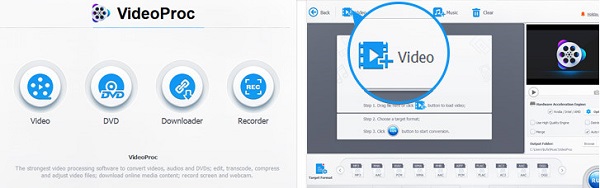
Az egyik népszerű 3D-s videoformátum konverter az VideoprocA .VideoProc segítségével minőségromlás nélkül konvertálhatja 3D fájljait 2D fájllá. Különféle 3D-s videók, például Anaglyph 3D konvertálását is lehetővé teszi, egymás mellett, fent és lent, váltakozó képkockákat stb. Ez egy kezdőbarát eszköz is, mert egyszerű felhasználói felülettel rendelkezik. És ha olyan konvertert szeretne, amely gyorsan konvertálja 3D fájlját 2D fájllá, az alkalmazás megfelelő az Ön számára.
Előnyök:
- 1. Sima átalakítási folyamata van.
- 2. Támogatja a legszokványosabb fájlformátumokat, beleértve az MP4-et, MKV-t.
- 3. Kiváló minőségű videó kimeneteket állít elő.
Hátrányok:
- Nem tartalmaz szerkesztési funkciókat.
3. VLC Media Player
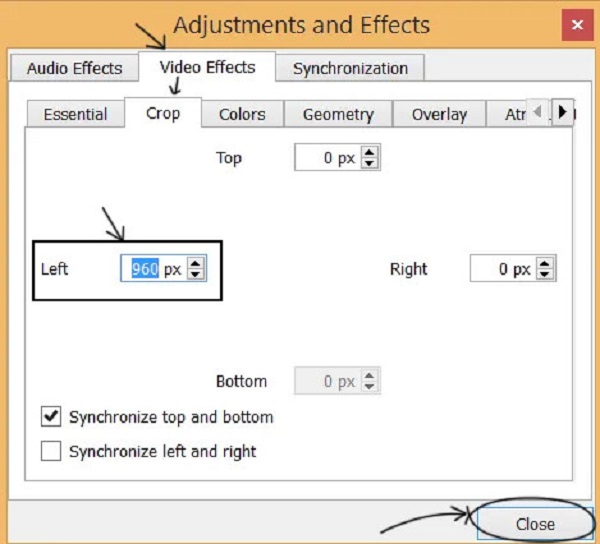
A VLC médialejátszó a legismertebb médialejátszó, amely szinte minden Windows-eszközön megtalálható. Ez a médialejátszó népszerű, mert szinte minden elérhető fájlformátumot képes lejátszani. De az emberek nem tudják, hogy ez egy 3D-s fájlformátum-átalakító is, amely ingyenesen használható. A támogatott fájlformátumokkal, függetlenül attól, hogy milyen kiterjesztésű a 3D, bármilyen kimeneti formátumban konvertálhatja 2D fájllá. Mielőtt azonban a 3D-t 2D videóvá alakítaná, a 3D-t egymás mellett félbe kell vágnia, hogy négyzetszerű felbontást kapjon. Ennek ellenére sokan még mindig használják ezt az eszközt a 3D-s videók 2D-vé konvertálására.
Előnyök:
- 1. Szinte minden fájlformátumot támogat.
- 2. Beépített konverterrel rendelkezik.
- 3. Ingyenes és biztonságos letöltés.
- 4. Szinte minden multimédiás platformon elérhető, beleértve a Windowst és a Mac-et is.
Hátrányok:
- 1. Csak 3D-s side-by-side videókat tud konvertálni.
- 2. Korlátozottan használható funkciókkal rendelkezik.
2. rész: 3D videók konvertálása 2D videókká
Megtanítjuk Önnek, hogyan alakíthatja át 3D videóját 3D videóvá. A leginkább ajánlott eszköz használatával könnyedén konvertálhatja a 3D-s videókat 2D-vé. Olvassa el ezt a részt, hogy megtudja, hogyan lehet 3D-t 2D-vé konvertálni a Tipard Video Converter UItimate használatával.
Konvertálja a 3D videót 2D videóvá bármilyen formátummal a Tipard Video Converter Ultimate segítségével:
1 lépésElőször le kell töltened Tipard Video Converter Ultimate kattintson a Letöltés alatti gombra Windows vagy Mac rendszeren. Kövesse a telepítési folyamatot, majd nyissa meg az alkalmazást.
2 lépésAz alkalmazás megnyitása után lépjen a Converter panel. Ezután jelölje be a Fájlok hozzáadása Gombot vagy a gombot plusz (+) aláírás gombot a 3D videó feltöltéséhez.
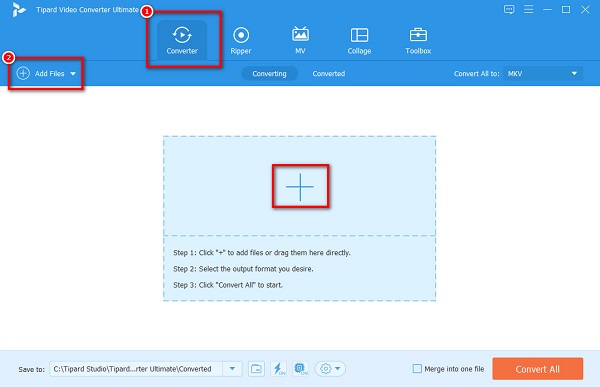
3 lépésEzután kattintson a mellette lévő legördülő gombra Mindet átalakítani. Megjelenik a formátumok listája, ahol kiválaszthatja a kívánt kimeneti formátumot. Ezúttal a MKV formátumban.
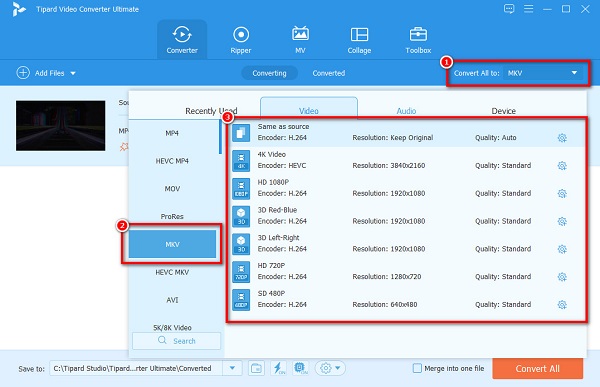
típus. Jelölje be a villám ikont a szoftver felülete alatt, ha ultragyors átalakítási folyamatot szeretne végrehajtani. Megjelenik egy új lap, ahol rákattint a gombra engedélyezése választási lehetőség. Ezután folytassa a következő lépéssel.
4 lépésVégül kattintson a Összes konvertálása gombot a 3D videó 3D videóvá alakításához. Ezután várjon néhány másodpercet, és a fájl készen áll.
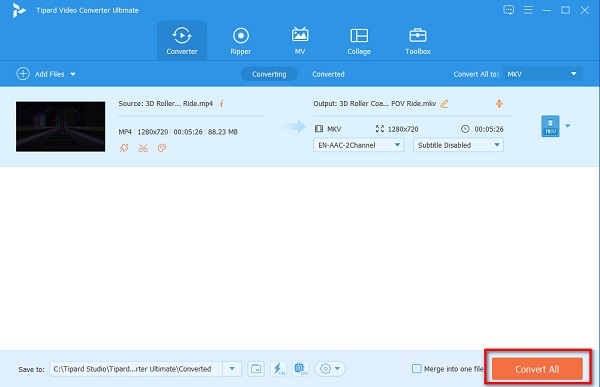
3. rész. Összehasonlító táblázat a konverterek között
Ha még mindig kétségei vannak azzal kapcsolatban, hogy melyik eszközzel konvertálja 3D fájlját 2D fájllá, akkor nem kell aggódnia. Ez a rész segít kiválasztani a legmegfelelőbb eszközt, bemutatva a fent bemutatott eszközök különbségeit és összehasonlítását.
| Jellemzők | Tipard Video Converter Ultimate | Videoproc | VLC Media Player |
|---|---|---|---|
| Könnyen használható szoftver interfész |  |
 |
 |
| Szerkesztési funkciókat tartalmaz |  |
 |
 |
| Ultragyors konverziós folyamat |  |
 |
 |
| támogatott formátumok | MP4, MKV, FLV, WEBM, VOB és több mint 500 további formátum | MKV, AVI, MPV és más gyakori formátumok | Támogatja az összes médiafájl formátumot |
| Elérhetőség | Minden médiaplatformon elérhető, beleértve a Windowst és a Mac-et is | Elérhető a Windows és a Mac rendszeren | Minden médiaplatformon elérhető |
Bővített olvasás:
3D videó szerkesztése a Final Cut Pro alkalmazásban [Részletes lépések]
A leglenyűgözőbb 3D-s videólejátszó szemüveg nélkül – Vélemények
4. rész. GYIK a 3D Video Format Converterről
Átalakíthatok egy 2D videót 3D videóvá?
Igen. Egy normál videó 3D-s videóvá alakítható. Te tudod használni Tipard Video Converter Ultimate hogy 2D videóját 3D videóvá alakítsa.
A 3D 2D-vé alakítása befolyásolja a videó minőségét?
Nem. A 2D videó 3D-vé konvertálása nem befolyásolja a videó minőségét. Ha azonban 2D-t 3D-vé konvertál, bizonyos eszközök rontják a videó minőségét. Ezért ügyeljen arra, hogy milyen eszközt fog használni.
Le tudsz játszani 3D filmeket VLC médialejátszóval?
A VLC médialejátszó, a Windows legszokványosabb médialejátszója, képes 3D filmek lejátszására, amennyiben a 3D film fájlformátumát támogatja a VLC médialejátszó.
Következtetés
A fent olvasott összes információ tényszerű, és segít kiválasztani a legjobb ingyenest 3D fájlformátum konvertáló. Bár egyes konverterek nem rendelkeznek szerkesztési funkciókkal, segítenek a 3D videó 2D videóvá alakításában. De ha olyan eszközt szeretne, amely fejlett szerkesztési funkciókat tartalmaz, és gyorsan konvertálja a videót, akkor használja Tipard Video Converter Ultimate.







